In iOS 我们花了很多代的时间来处理应用程序的动画。 屏幕上的这种类型的动作有时可能会使您感到头晕或恶心,但请不要担心,因为可以将其停用。 在本文中,我们说明了如何通过简单的步骤减少屏幕移动。
Contents [show]
- 什么是iPhone上的动画
- 为什么建议禁用动画
- 在iPhone上禁用动画
什么是iPhone上的动画
乍一看,您将完全熟悉iOS中应用程序的关闭方式,并且几乎不会欣赏存在的动画。 例如,如果您打开 WhatsApp 或您的电报应用程序 iPhone,您将欣赏到屏幕从图标本身出现以将其打开。 这种运动可能是不必要的,称为动画。 他们给人一种感觉 更大的流动性 在转换或关闭应用程序时。

例如,要关闭应用程序并在iPhone上从底部滚动到顶部,或者通过按Home(主页)按钮,可以切换为查看多任务。 如果这些动画消失了,那么当您单击某个应用程序时,该应用程序的内容只会出现而不会出现奇怪的动作。 但是显然,先验的是,您会发现一切都变得陌生,流动性也降低了。 除了这种流动性的感觉,它还旨在创造一种 深度感 在主屏幕以及应用程序上
为什么建议禁用动画
有很多人对这些屏幕上的动作非常敏感,我们称之为动画。 充分证明3D效果会引起强烈的恶心,混乱甚至眩晕。 尤其是任何iPhone上不同屏幕之间的过渡。 当前庭系统出现问题时,视力和听觉都得到很大的滋养,这 眩晕 可以用简单的动画生成,也可以仅在非常敏感的时候生成。
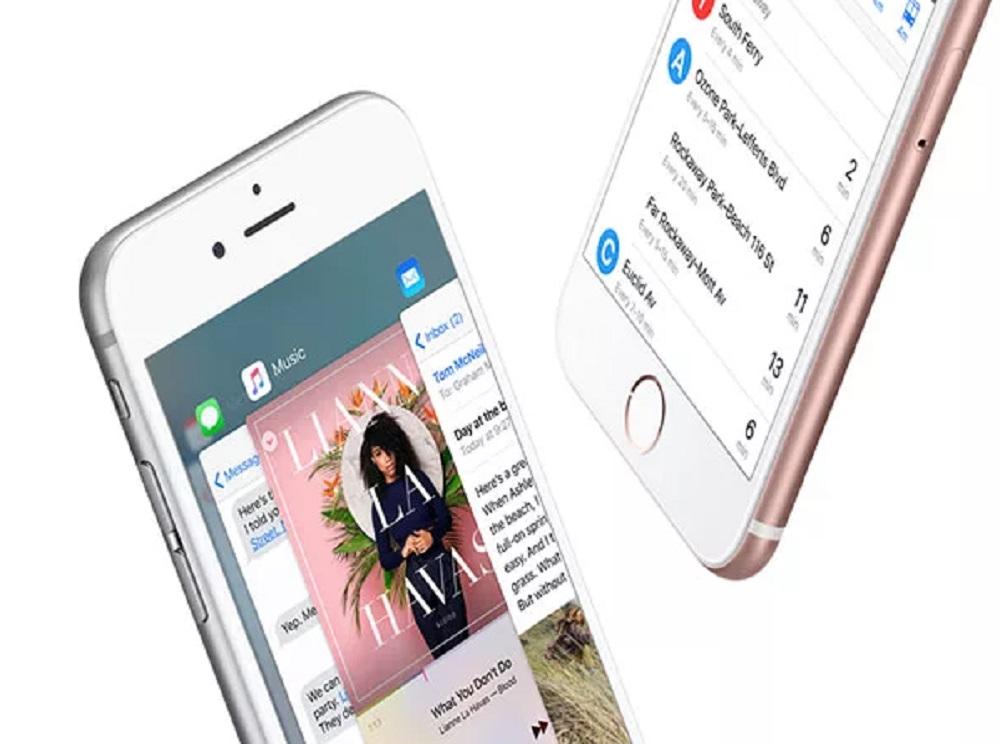
显然,这是一个非常令人讨厌的效果,并且引起了很多争议,尤其是自从iOS 7实施这些类型的动画以来。 因此,如果您对3D动画非常敏感,强烈建议禁用屏幕移动。 这与人们观看3D电影时的感觉非常相似,这也可能导致头晕。 正如我们所说,它们是严重的事件, Apple 他们认为这些人提供了停用操作系统所有动画的可能性。 如果您在使用iPhone时感到头晕或恶心,或者您应该停止使用一段时间以寻找其他地方,我们认为消除它们很有趣。 这些明显的症状表明您对这些动作非常敏感。
在iPhone上禁用动画
如前所述,无需越狱即可轻松禁用iPhone上的动画。 专用选项 包括减少运动 在操作系统的可访问性设置中。 如果您是一个敏感的人,可以按照以下步骤禁用它们:
- 在iPhone上,转到“设置”。
- 访问“辅助功能”部分。
- 点击“运动”。
- 激活称为“减少运动”的选项。
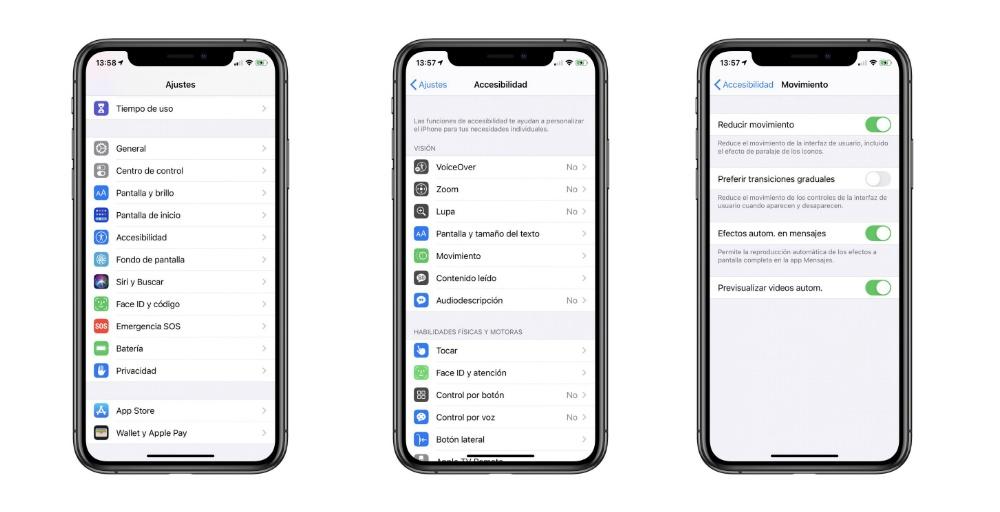
在设置的这一部分中,通过激活运动降低功能,您还可以激活渐变。 此模式将减少用户界面控件在显示和消失时的移动。
激活此辅助功能选项后,您将在感知上看到以下变化:
- 屏幕过渡将使用溶解效果而不是放大效果。
- 视差效果被禁用,以防止倾斜iPhone时墙纸或应用程序移动。
- 应用程序的动画和效果被禁用,例如在“时间”中。
Ten articles before and after
iOS 13 vs iOS 14:彼此之间发生了什么变化? Telgram.cn
适用于Android和iOS的最佳消息传递应用程序| Telgram.cn
Spotify无法在iPhone上运行:会发生什么? | Telgram.cn
Fenix OS:模仿Windows和Linux外观的Linux发行版| Telgram.cn
Android 11通知中的更改和新闻| Telgram.cn
Discord:适用于Mac和iPhone的通讯应用| Telgram.cn
MacOS 11 Big Sur新闻和功能| Telgram.cn
